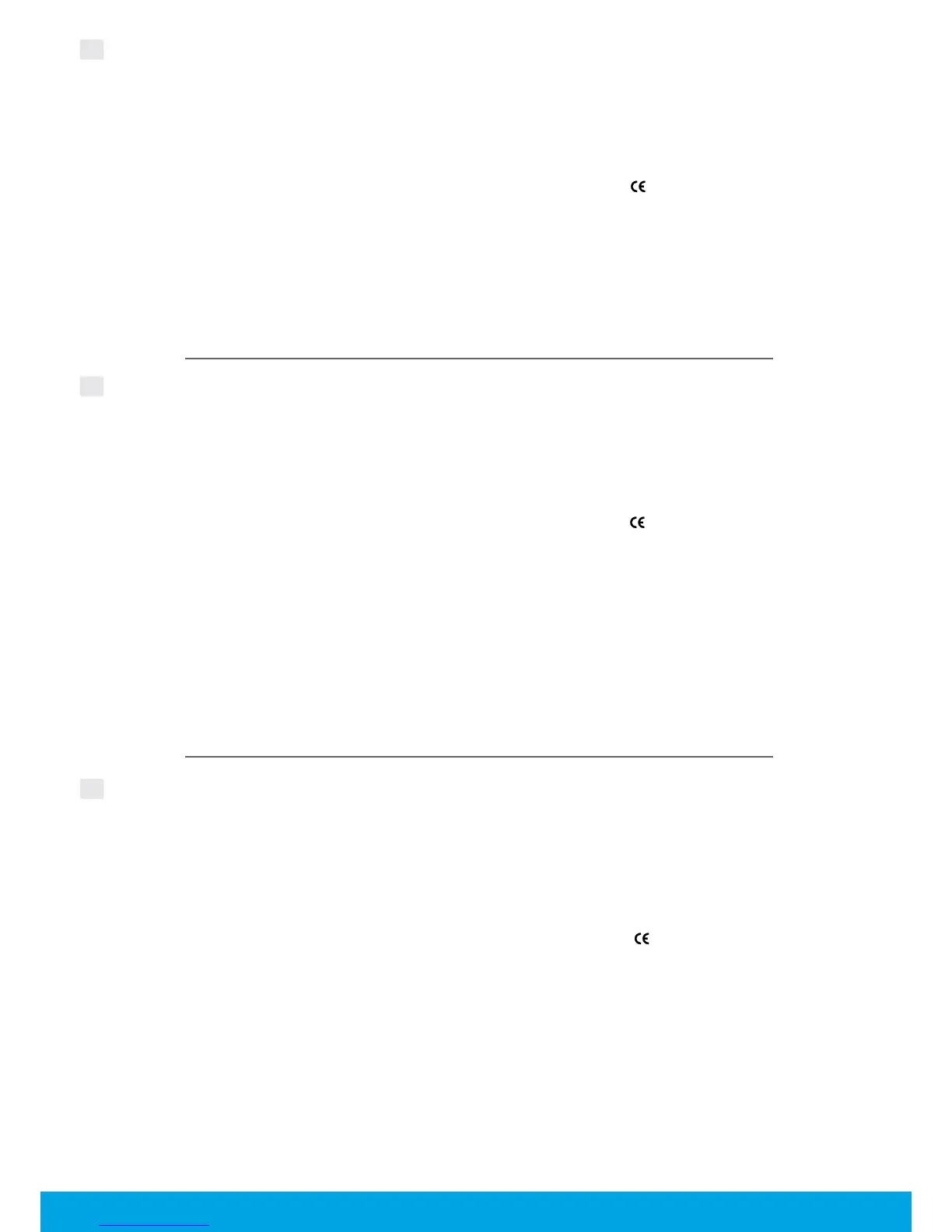24
„Help“ (žinynas): apsilankykite adresu www.hp.com/go/support,
kad rastumėte naudotojo vadovų, pagalbos šalinat nesklandumus
ir pagalbinės informacijos apie gaminį. Jei pasirinkote savarankišką
sąranką ir įdiegėte rekomenduojamą programinės įrangos sprendimą,
jūsų kompiuteryje bus įdiegtas elektroninis žinynas („Help“). Norėdami
gauti prieigą:
• „Windows® 10“: spustelėkite „Start“ (pradžia), pasirinkite „All apps“
(visos programos), pasirinkite HP ir tada pasirinkite spausdintuvo
pavadinimą.
• „Windows 8.1“: nuspauskite rodyklę žemyn, esančią apatiniame
kairiajame „Start“ (pradžia) ekrano kampe, pasirinkite spausdintuvo
pavadinimą ir spauskite „Help“ (žinynas).
• „Windows 8“: ekrane „Start“ (pradžia) dešiniuoju pelės mygtuku
spustelėkite tuščią ekrano sritį, programų juostoje spustelėkite „All
Apps“ (visos programos), spustelėkite piktogramą su spausdintuvo
pavadinimu ir tada spustelėkite „Help“ (žinynas).
• „Windows 7“, „Windows Vista®“ ir „Windows XP“: spustelėkite „Start“
(pradžia), pasirinkite „All programs“ (visos programos), pasirinkite HP
ir tada pasirinkite spausdintuvo pavadinimą.
• „OS X“, „Yosemite“: spustelėkite „Help“ (žinynas) > „Mac Help“ )„Mac“
žinynas). Žinyno žiūryklės paieškos laukelyje įveskite spausdintuvo
pavadinimą ir spauskite „Enter“ (įvesti).
• „OS X“, „Mavericks“: spustelėkite „Help“ (žinynas) > „Help Center“
(žinyno centras). Žinyno žiūryklės lange paspauskite „Help for all your
apps“(visų taikomųjų programų žinynas), tada paspauskite „Help for
your printer“ (jūsų spausdintuvo žinynas).
Rinkmena „ReadMe“ (perskaitykite): joje pateikta HP pagalbinė
informacija, operacinės sistemos reikalavimai ir naujausi spausdintuvo
naujiniai. „ReadMe“ rinkmenoje taip pat rasite aplinkos apsaugos ir
priežiūros informaciją, įskaitant Europos Sąjungos priežiūros pranešimą
ir atitikties patvirtinimus.
Norėdami atvert „Windows“ operacinėje sistemoje: įdėkite HP
programinės įrangos kompaktinį diską į kompiuterį ir suraskite rinkmeną
„readme.chm“. Norėdami atverti, dukart spustelėkite „readme.chm“,
tada pasirinkite „ReadMe“ norima kalba.
Internete: papildoma pagalba ir informacija adresu
www.hp.com/go/support. Atitikties deklaracija adresu
www.hp.eu/certicates. Rašalo naudojimo informacija adresu
www.hp.com/go/inkusage.
Pastaba: jokia čia pateikta informacija neturėtų būti suprasta kaip
papildoma garantija. HP neatsako už technines ar redakcines šio leidinio
klaidas bei praleidimus.
LT
Raskite daugiau informacijos
Palīdzība: apmeklējiet vietni www.hp.com/go/support, lai piekļūtu
lietotāja rokasgrāmatai, problēmu novēršanas palīdzībai un produktu
atbalstam. Ja iestatot atlasījāt pašpārvaldītu printera vidi un pēc tam
instalējāt ieteicamo programmatūras risinājumu, datorā tiks instalēta
elektroniskā palīdzība. Piekļuve:
• Windows® 10: noklikšķiniet uz Start (Sākt), atlasiet All apps )Visas
programmas), atlasiet HP un pēc tam atlasiet printera nosaukumu.
• Windows 8.1: noklikšķiniet uz lejupvērstās bultiņas ekrāna Start(Sākt)
apakšējā kreisajā stūrī, atlasiet printera nosaukumu un noklikšķiniet uz
Help (Palīdzība).
• Windows 8: ekrānā Start (Sākt) ar peles labo pogu noklikšķiniet tukšā
apgabalā, lietojumprogrammu joslā noklikšķiniet uz All Apps )Visas
programmas), noklikšķiniet uz ikonas ar printera nosaukumu un pēc
tam noklikšķiniet uz Help (Palīdzība).
• Windows 7, Windows Vista® un Windows XP: noklikšķiniet uz Start
(Sākt), atlasiet All Programs (Visas programmas), atlasiet HP un pēc
tam atlasiet printera nosaukumu.
• OS X, Yosemite: noklikšķiniet uz Help > Mac Help (Palīdzība > Mac
palīdzība). Palīdzības skatītāja meklēšanas laukā ievadiet printera
nosaukumu un nospiediet Enter.
• OS X, Mavericks: noklikšķiniet uz Help > Help Center (Palīdzība >
Palīdzības centrs). Noklikšķiniet uz Help for all your apps (Palīdzība
visām jūsu programmām) un pēc tam noklikšķiniet uz Help for your
printer (Palīdzība jūsu printerim).
ReadMe: satur HP atbalsta informāciju, operētājsistēmas prasības un
nesenos printera atjauninājumus. ReadMe satur arī vides un regulējošo
informāciju, tostarp Eiropas Savienības regulatīvo paziņojumu un
atbilstības paziņojumus.
Piekļuve no Windows: ievietojiet datorā HP programmatūras
kompaktdisku un pēc tam pārlūkojiet līdz datnei readme.chm. Veiciet
dubultklikšķi uz readme.chm, lai to atvērtu, un pēc tam atlasiet savas
valodas ReadMe.
Tīmeklī: papildu palīdzība un informācija vietnē
www.hp.com/go/support. Atbilstības deklarācija vietnē
www.hp.eu/certicates. Kasetnes izmantošana vietnē
www.hp.com/go/inkusage.
Paziņojums: nekas no šeit minētā nav uzskatāms par papildu garantiju
nodrošinošu faktoru. HP neuzņemas atbildību par šajā tekstā pieļautām
tehniskām vai redakcionālām drukas kļūdām vai izlaidumiem.
LV
Papildinformācijas meklēšana
Spikker: kasutusjuhendid, tõrkeotsingu spikrid ja tootetoe leiate
veebilehelt www.hp.com/go/support. Kui valisite seadistamiseks
isejuhitava printeri keskkonna ja installisite soovitatud tarkvaralahenduse,
installitakse teie arvutisse elektrooniline Spikker. Juurdepääs:
• Windows® 10: klõpsake Start, valige Kõik rakendused, valige HP ja
seejärel valige printeri nimi.
• Windows 8,1: klõpsake allanoolele avakuva vasakus alanurgas, valige
printeri nimi, klõpsake Spikker.
• Windows 8: paremklõpsake Avakuval tühja kohta, klõpsake
rakenduseribal üksust Kõik rakendused, klõpsake printeri nimega
ikooni ja seejärel valige Spikker.
• Windows 7, Windows Vista®, ja Windows XP: klõpsake Start, valige
Kõik programmid, valige HP ja seejärel valige printeri nimi.
• OS X, Yosemite: Klõpsake Help>Mac Help (Spikker) > (Mac spikker).
Sisestage spikrikuvas otsinguväljale printeri nimi ja vajutage
sisestusklahvi.
• OS X, Mavericks: klõpsake Help>Help Center (Spikker) > (Spikrikeskus).
Klõpsake aknas Help Viewer (Spikrivaatur) suvandit Help for all your
apps (Spikrid kõigi rakenduste jaoks) ja seejärel klõpsake oma printeri
suvandit Help (Spikker).
Seletusfail: sisaldab HP toeteavet, operatsioonsüsteemi nõudeid ja
uusimaid printerivärskendusi. Samuti sisaldab Seletusfail, keskkonna- ja
normatiivteavet, sealhulgas Euroopa Liidu normatiivmärkusi ning
vastavusdeklaratsioone.
Juurdepääs Windowsist: sisestage HP tarkvara-CD arvutisse ja seejärel
leidke fail readme.chm. Topeltklõpsake faili readme.chm selle avamiseks
ja valige soovitud keeles seletusdokument ReadMe.
Veebis: Spikrit ja lisateavet vt www.hp.com/go/support.
Vastavusdeklaratsiooni vt www.hp.eu/certicates. Kassetide kasutust
vt www.hp.com/go/inkusage.
Märkus! Mitte mingit selles dokumendis sisalduvat teavet ei saa pidada
täiendavaks garantiiks. HP ei vastuta siin esineda võivate tehniliste ega
toimetuslike vigade ning samuti mitte väljajäetud teabe eest.
ET
Lisateabe otsimine
